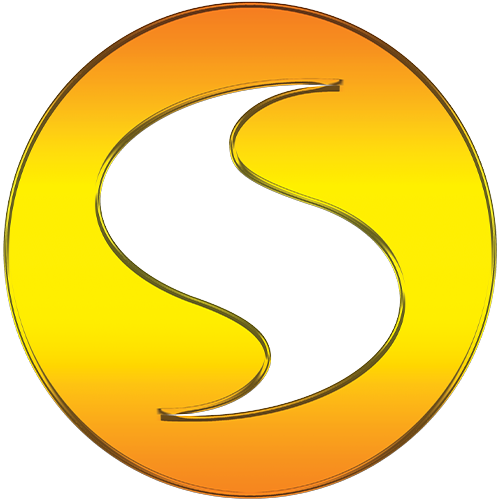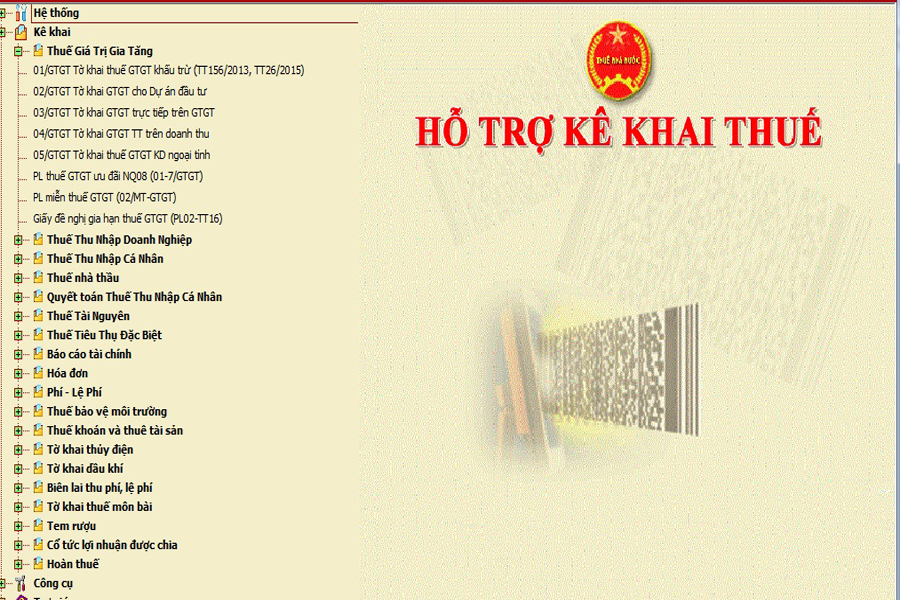Đăng kí doanh mục phí và lệ phí
Đăng ký danh mục thuế tài nguyên và tiêu thụ đặc biệt
Chức năng đăng ký danh mục dùng để đăng ký các danh mục biểu thuế doanh nghiệp thường sử dụng của hai loại tờ khai thuế tài nguyên và thuế tiêu thụ đặc biệt. Nếu không sử dụng chức năng này thì mặc định tất cả các danh mục sẽ được đưa vào danh sách chọn trong các tờ khai này khi kê khai.
Ngoài ra, với danh mục biểu thuế tiêu thụ đặc biệt chức năng đăng ký danh mục còn cho phép người dùng thay đổi giá trị bao bì (nếu có) tương ứng với Thông tư (quyết định) của tổng cục thuế phát hành.
Bảng danh mục thuế dùng để kê khai luôn là hiện hành đối với ngày hệ thống, không thể mở bảng danh mục đã hết thời hạn hiệu lực so với ngày hệ thống.
Chạy chức năng này như sau:
Sử dụng chức năng này để đăng ký danh mục biểu thuế tài nguyên và thuế tiêu thụ đặc biệt tồn tại trong hệ thống dữ liệu.
Từ menu “Công cụ”, chọn chức năng “Đăng ký danh mục thuế tài nguyên và thuế tiêu thụ đặc biệt”. Trên màn hình xuất hiện cửa sổ làm việc như sau:
Đây là danh mục “Biểu thuế tài nguyên”. Muốn đăng ký biểu thuế nào người sử dụng chọn vào dòng có mặt hàng tương ứng.
Sau khi đã đăng ký xong danh mục cho biểu thuế ấn nút “Ghi” để lưu thông tin đã đăng ký vào dữ liệu riêng của doanh nghiệp. Và chọn nút “Đóng” để kết thúc làm việc.
Tương tự như vậy để đăng ký danh mục biểu thuế tiêu thụ đặc biệt người sử dụng chọn cửa sổ làm việc tiếp theo “Biểu thuế tiêu thụ đặc biệt” ở cuối cửa sổ làm việc:
Đăng ký danh mục phí, lệ phí
Sử dụng chức năng này để đăng ký danh mục phí, lệ phí tồn tại trong hệ thống dữ liệu. Chạy chức năng này như sau:
Từ menu “Công cụ”, chọn chức năng “Đăng ký danh mục phí, lệ phí”. Trên màn hình xuất hiện cửa sổ làm việc như sau:
Đây là danh mục “Biểu phí, lệ phí”. Muốn đăng ký biểu phí nào người sử dụng chọn vào dòng có mặt hàng tương ứng.
Sau khi đã đăng ký xong danh mục cho biểu phí ấn nút “Ghi” để lưu thông tin đã đăng ký vào dữ liệu riêng của doanh nghiệp. Và chọn nút “Đóng” để kết thúc làm việc.
HƯỚNG DẪN TRA CỨU THÔNG TIN TỜ KHAI
http://kiemtoancalico.com/huong-dan-tra-cuu-thong-tin-to-khai.html
CHUYÊN MỤC PHẦN MỀM HỖ TRỢ KÊ KHAI THUẾ:
Tải phần mềm hỗ trợ kê khai mới nhất.
Hướng dẫn cài đặt phần mềm
Chúc các bạn thành công!
Tìm hiểu thêm về kế toán, kiểm toán, thuế tại calico.vn hoặc kiemtoancalico.com